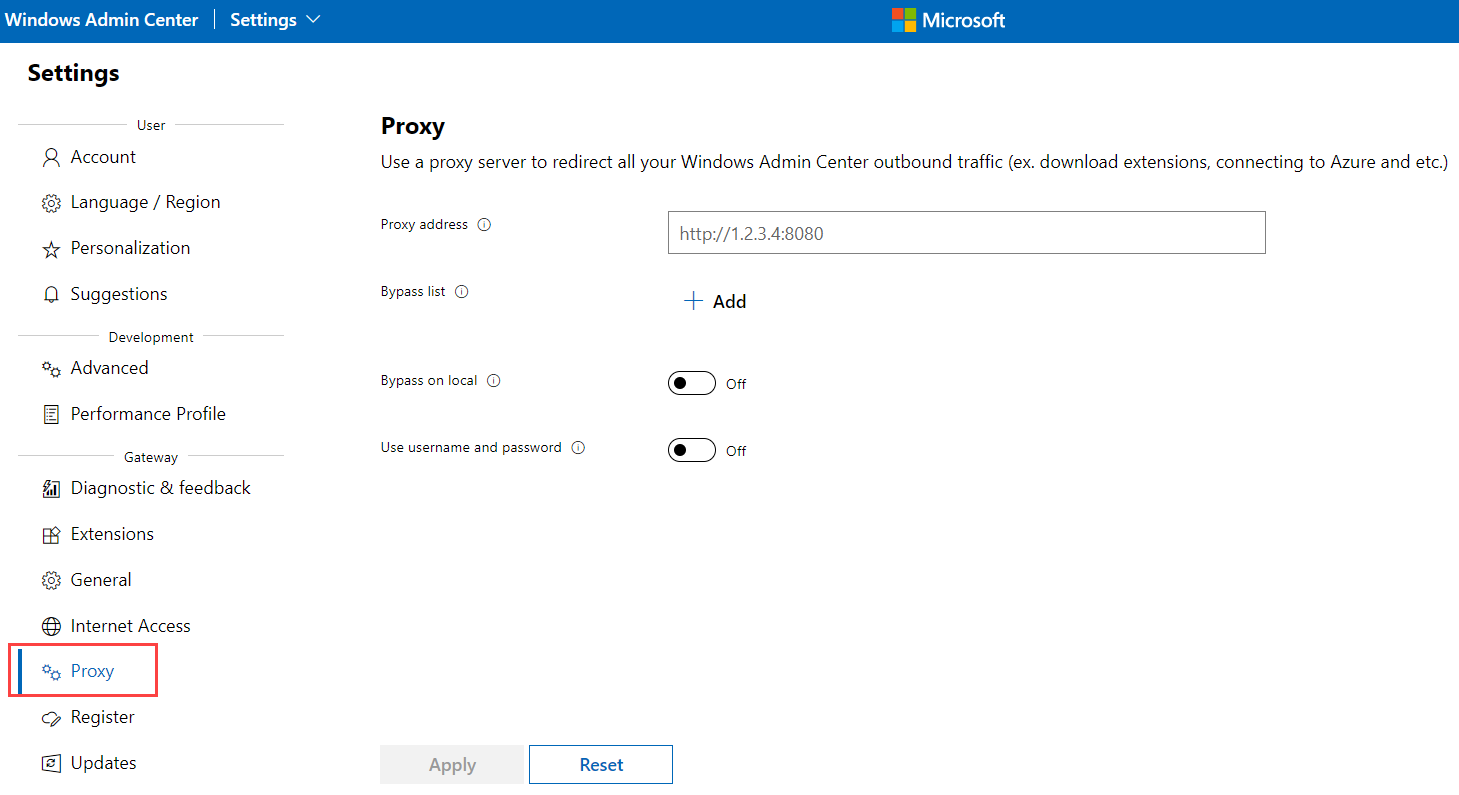Configurare le impostazioni proxy per Azure Stack HCI
Si applica a: Azure Stack HCI, versione 22H2
Questo articolo descrive come configurare le impostazioni proxy per Azure Stack HCI se la rete usa un server proxy per l'accesso a Internet.
Per informazioni sui requisiti del firewall per endpoint in uscita e regole e porte interne per Azure Stack HCI, vedere Requisiti del firewall per Azure Stack HCI.
Operazioni preliminari
Prima di iniziare a configurare le impostazioni proxy, assicurarsi che:
Si ha accesso a un cluster Azure Stack HCI per cui si configurano le impostazioni proxy. Sono disponibili anche le credenziali di amministratore locale per accedere ai server nel cluster Azure Stack HCI.
Si conosce il nome del server proxy o l'indirizzo IP e la porta (facoltativo). Se queste informazioni non sono disponibili, contattare l'amministratore di rete.
Ecco alcune altre considerazioni da tenere presenti prima di configurare le impostazioni proxy:
Comprendere che le impostazioni proxy sono separate per componenti e funzionalità diversi per Azure Stack HCI. È necessario configurare le impostazioni proxy per tutti i componenti necessari ed eventuali funzionalità aggiuntive che si prevede di usare.
Per un'amministrazione più semplice, è consigliabile mantenere la stessa configurazione proxy tra i diversi componenti e funzionalità.
I proxy autenticati non sono supportati a causa di problemi di sicurezza associati all'archiviazione delle credenziali utente autenticate.
Requisiti del proxy per Azure Stack HCI
Se la rete usa un server proxy per l'accesso a Internet, è necessario configurare i proxy seguenti per Azure Stack HCI:
- Proxy per il sistema operativo Azure Stack HCI. Questo proxy è necessario per una registrazione corretta.
- Proxy per i server abilitati per Azure Arc. Questo proxy è necessario per una registrazione corretta.
- Proxy per Microsoft Update e Cluster Cloud Witness. Questo proxy è necessario solo se si usa Microsoft Update e Cluster Cloud Witness.
- Proxy per i servizi di Azure. Questo proxy è necessario solo se si usano funzionalità aggiuntive, ad esempio servizio Azure Kubernetes (AKS) ibride, gestione di macchine virtuali di Azure Arc o Monitoraggio di Azure.
Le sezioni seguenti descrivono come configurare ognuna di queste impostazioni proxy.
Configurare le impostazioni proxy per il sistema operativo Azure Stack HCI
È necessario configurare il proxy per il sistema operativo Azure Stack HCI prima di registrare il cluster in Azure.
Installare il WinInetProxy modulo per eseguire i comandi in questa sezione. Per informazioni sul modulo e su come installarlo, vedere PowerShell Gallery | WinInetProxy 0.1.0. Per informazioni sullo WinInetProxy script di PowerShell, vedere WinInetProxy.psm1.
Nota
Se non è possibile installare il WinInetProxy modulo in un nodo del cluster a causa di nessun accesso a Internet, è consigliabile scaricare il modulo nel computer di gestione e quindi trasferirlo manualmente nel nodo del cluster in cui si vuole eseguire il modulo. È anche possibile usare il cmdlet di PowerShell Start-BitsTransfer per trasferire uno o più file tra il computer di gestione e un server.
Per configurare le impostazioni proxy per il sistema operativo Azure Stack HCI, eseguire il comando di PowerShell seguente come amministratore in ogni server del cluster:
Connettersi al server nel cluster Azure Stack HCI tramite Remote Desktop Protocol (RDP) e aprire una sessione di PowerShell.
Per configurare le impostazioni proxy dopo aver installato il
WinInetProxymodulo, eseguire il cmdlet seguente:Set-WinInetProxy -ProxySettingsPerUser 0 -ProxyServer <Proxy_Server_Address:Proxy_Port> -ProxyBypass <URLs to bypass>dove:
ProxySettingsPerUserspecifica se le impostazioni proxy sono per computer o per utente.- 0 - Le impostazioni proxy sono per computer.
- 1 (impostazione predefinita) - Le impostazioni proxy sono per utente.
- Se non viene specificato alcun valore, viene usata la variabile
ProxySettingsPerUserdi ambiente, se presente.
ProxyServerspecifica l'endpoint server proxy nel formato [Proxy_Server_Address]:[Proxy_Port]. Ad esempio:proxy.contoso.com:8080.ProxyBypassspecifica l'elenco di URL host che ignorano il-ProxyServerserver proxy impostato dal parametro . Ad esempio, è possibile impostare-ProxyBypass <local>per ignorare gli URL Intranet locali.
Di seguito è riportato un esempio dell'utilizzo dei comandi:
Set-WinInetProxy -ProxySettingsPerUser 0 -ProxyServer proxy.contoso.com:8080 -ProxyBypass "localhost,127.0.0.1,.svc,10.0.0.0/8,172.16.0.0/12,192.168.0.0/16,*.contoso.com"
Per rimuovere la configurazione del proxy, eseguire il comando Set-WinInetProxy di PowerShell senza argomenti.
Configurare le impostazioni proxy per i server abilitati per Azure Arc
È necessario configurare il proxy per i server abilitati per Azure Arc prima di registrare il cluster in Azure.
Per impostare la variabile di ambiente del server proxy, eseguire i comandi seguenti come amministratore in ogni server del cluster:
# If a proxy server is needed, execute these commands with the proxy URL and port.
[Environment]::SetEnvironmentVariable("HTTPS_PROXY", "http://ProxyServerFQDN:port", "Machine")
$env:HTTPS_PROXY = [System.Environment]::GetEnvironmentVariable("HTTPS_PROXY", "Machine")
[Environment]::SetEnvironmentVariable("HTTP_PROXY", "10.10.42.200:8080/", "Machine")
$env:HTTP_PROXY = [System.Environment]::GetEnvironmentVariable("HTTP_PROXY", "Machine")
# For the changes to take effect, the agent services need to be restarted after the proxy environment variable is set.
Restart-Service -Name himds, ExtensionService, GCArcService
Verificare che le impostazioni siano state applicate eseguendo il comando seguente:
echo "https :" $env:https_proxy "http :" $env:http_proxy
Per impostare una variabile di ambiente proxy, eseguire i comandi seguenti come amministratore in ogni server del cluster:
$no_proxy = "localhost,127.0.0.1,.svc,10.0.0.0/8,172.16.0.0/12,192.168.0.0/16,.contoso.com"
[Environment]::SetEnvironmentVariable("NO_PROXY", $no_proxy, "Machine")
Per rimuovere la configurazione del proxy, eseguire i comandi seguenti come amministratore in ogni server del cluster:
[Environment]::SetEnvironmentVariable("HTTPS_PROXY", $null, "Machine")
$env:HTTPS_PROXY = [System.Environment]::GetEnvironmentVariable("HTTPS_PROXY", "Machine")
# For the changes to take effect, the agent services need to be restarted after the proxy environment variable removed.
Restart-Service -Name himds, ExtensionService, GCArcService
Per altre informazioni sulla configurazione del proxy per i server abilitati per Azure Arc, vedere Gestione e gestione dell'agente Connected Machine.
Configurare le impostazioni proxy per Microsoft Update e Cluster Cloud Witness
È possibile configurare automaticamente le impostazioni proxy per Microsoft Update e Cluster Cloud Witness con WinHTTP autoproxy o manualmente usando l'utilità della netsh riga di comando.
Per configurare manualmente la configurazione del proxy per Microsoft Update e Cluster Cloud Witness, al prompt dei comandi digitare:
netsh winhttp set proxy Proxy_Server_Address:Proxy_PortPer visualizzare o verificare la configurazione del proxy WinHTTP corrente, al prompt dei comandi digitare:
netsh winhttp show proxyPer specificare un elenco di URL host che ignorano il server proxy, al prompt dei comandi digitare:
netsh winhttp set proxy Proxy_Server_Address:Proxy_Port bypass-list="<URL to bypass>"Per configurare le impostazioni proxy di Internet Explorer (IE) a livello di computer per l'utente corrente, importare
WinInetla configurazione del proxy inWinHTTP. A tale scopo, al prompt dei comandi digitare:netsh winhttp import proxy source=iePer rimuovere la configurazione proxy per Microsoft Update e Cluster Cloud Witness, al prompt dei comandi digitare:
netsh winhttp reset proxy
Configurare le impostazioni proxy per i servizi di Azure
Se si usa o si prevede di usare uno dei servizi di Azure seguenti, vedere gli articoli seguenti per informazioni su come configurare le impostazioni del server proxy per ogni servizio di Azure:
servizio Azure Kubernetes ibrida del servizio Azure Kubernetes
Microsoft Monitoring Agent (l'agente MMA verrà deprecato a breve. È consigliabile usare l'agente di Monitoraggio di Azure.
Per configurare le impostazioni proxy in Windows Admin Center, passare a Proxy impostazioni>, immettere l'indirizzo del server proxy e le informazioni di bypass o autenticazione pertinenti e selezionare Applica.
Passaggi successivi
Per ulteriori informazioni, vedere anche: